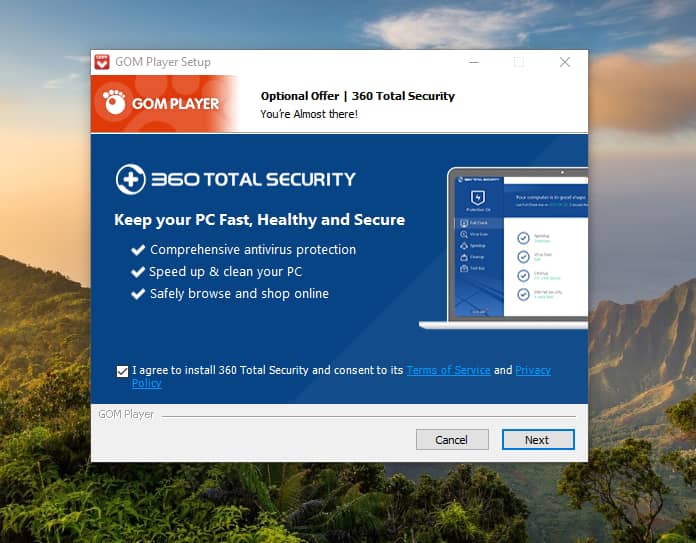
Chặn phần mềm rác là việc chúng ta nên làm nếu không muốn máy tính bị dính các quảng cáo, ảnh hưởng hiệu suất cũng như bị làm phiền bởi các phần mềm này. Dưới đây Tuong.Me sẽ hướng dẫn các bạn cách chặn phần mềm rác được “tặng kèm” khi cài đặt ứng dụng trên Windows.
Phần mềm rác là gì?
Khi chúng ta cài đặt các phần mềm miễn phí hoặc thậm chí là phần mềm có phì thì chúng ta sẽ được khuyến nghị cài đặt thêm các phần mềm khác. Trong một số trường hợp thì đây có thể là các công cụ bổ sung để phần mềm chính hoạt động được tốt hơn.
Nhưng hầu hết các phần mềm này đều là nhưng thứ không liên quan gì đến phần mềm mình đang cài đặt. Đây có thể là phần mềm dùng thử, phần mềm quảng cáo, phần mềm đào coin, thanh công cụ trình duyệt hoặc các chương trình không mong muốn khác.
Chúng ta gọi các phần mềm kể trên là phần mềm rác hoặc bundleware.
Cách chặn phần mềm rác trên máy tính Win 10, 8, 7
Thông thường khi chúng ta cài đặt một phần mềm thì chẳng để ý cái gì cả, cứ Next liên tục cho đến khi xong. Cho đến khi cài xong thì một loạt phần mềm cũng được cài đặt vào máy tính mới biết là mình được tặng quà 🙂 .
Vì vậy ở đây Tuong.Me sẽ chia sẻ cho các bạn một công cụ nhỏ gọn có tên là Unchecky. Nó sẽ thông báo cho bạn trước khi bạn định cài một phần mềm nhất định. Từ đó sẽ loại bỏ được việc cài đặt phần mềm rác trên máy tính của bạn. Dưới đây là cách cài đặt và sử dụng Unchecky.
Các bước thực hiện:
Đầu tiên bạn truy cập trang web Unchecky và nhấn nút Tải xuống (màu cam) để tải về file cài đặt của phần mềm.
Tiến hành cài đặt phần mềm bình thường. Do phần mềm hỗ trợ tiếng Việt nên việc cài đặt cũng rất đơn giản.
Khi quá trình cài đặt hoàn tất, Unchecky sẽ hoạt động ở chế độ nền, giám sát các chương trình bạn sắp cài đặt vào máy tính.
Xem thêm: Hướng dẫn cách sửa lỗi 0xc000007b trên máy tính Windows 7, 8, 10
Nếu một chương trình nào đó lén lút cài đặt thêm các phần mềm rác vào máy tính của bạn, Unchecky sẽ bỏ chọn các tùy chọn cài đặt hoặc hiện thông báo cảnh báo bạn.
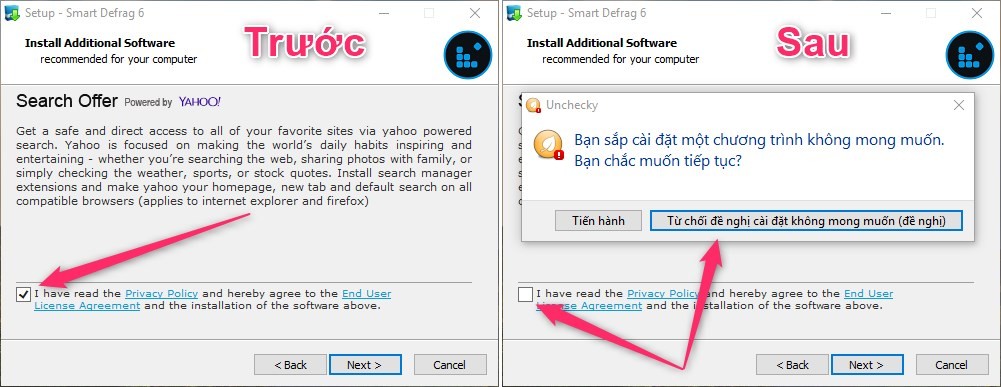
Ngoài ra, khi bạn cài đặt một chương trình không sử dụng gói cài đặt tiêu chuẩn của Windows, Unchecky cũng sẽ hiện cảnh báo nếu nó phát hiện bạn sắp cài đặt các phần mềm rác. Bằng cách đó, bạn có tùy chọn từ chối cài đặt trước khi chúng qua mắt bạn.
Bạn có thể xem được số lượng phần mềm rác mà Unchecky đã ngăn chặn bằng cách mở giao diện chính của ứng dụng và bấm nút Activity log (Nhật ký hoạt động).

Unchecky hoạt động hiệu quả trong hầu hết các trường hợp khi phát hiện, cảnh báo và ngăn chặn phần mềm rác cài đặt vào Windows.
Xem thêm: Hướng dẫn kích hoạt bản quyền Windows 10 online miễn phí đơn giản
Tuy nhiên, trong một vài trường hợp, công cụ này cũng bị qua mặt dễ dàng. Điển hình, khi cài đặt phần mềm GOM Player, ở màn hình cài đặt gần cuối cùng, phần mềm này đề xuất cài đặt thêm phần mềm 360 Total Security (đừng ai nói đây không phải là phần mềm rác). Nhưng Unchecky vẫn không thể phát hiện, cảnh báo hoặc ngăn chặn phần mềm rác này.
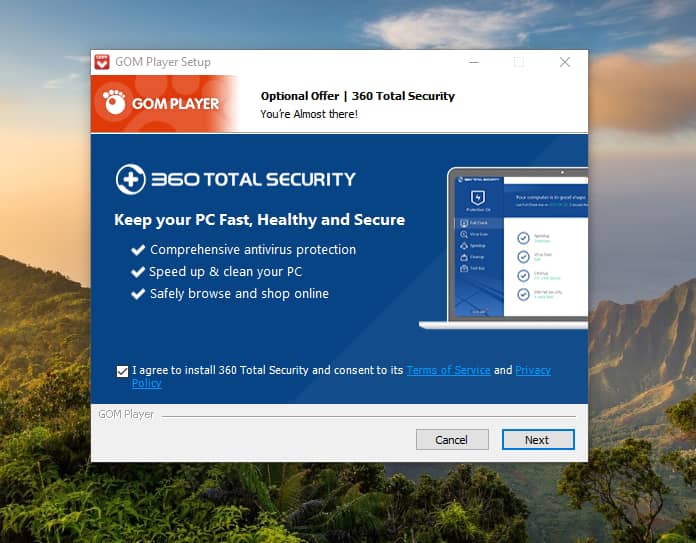
Chính vì vậy, bạn không nên ỷ lại quá nhiều vào phần mềm này. Bạn nên đọc hết các thông tin khi cài đặt phần mềm chứ không phải cứ Next được là cứ Next. Điều này không chỉ giúp bạn ngăn chặn phần mềm rác, nó còn giúp bạn hiểu rõ hơn về phần mềm mình sắp cài đặt.
Chúc các bạn thành công!
Theo: VNReview





Leave a Reply
Bạn phải đăng nhập hoặc đăng ký để bình luận.